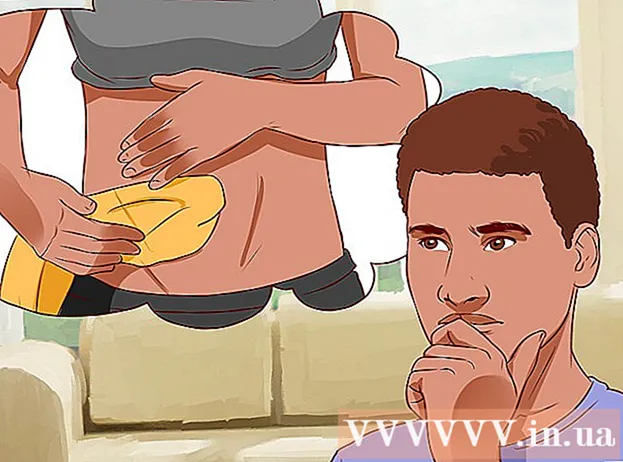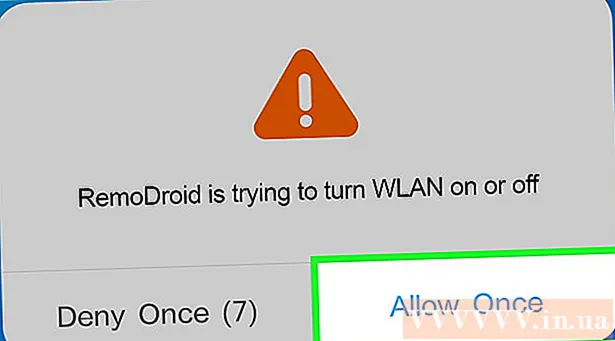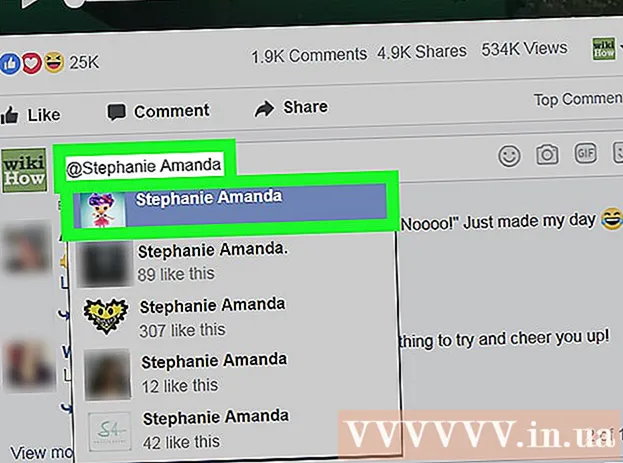著者:
Alice Brown
作成日:
25 5月 2021
更新日:
1 J 2024

コンテンツ
この記事では、WindowsコンピューターでDVDを再生する方法を説明します。残念ながら、Windows MediaPlayerはWindows8および10のDVDをサポートしていません。これは、無料のVLCメディアプレーヤーを使用する必要があることを意味します。
ステップ
パート1/3:VLCをインストールする方法
 1 VLCWebサイトを開きます。 コンピューターのWebブラウザーでhttps://www.videolan.org/vlc/download-windows.htmlにアクセスします。 VLCダウンロードページが開きます。
1 VLCWebサイトを開きます。 コンピューターのWebブラウザーでhttps://www.videolan.org/vlc/download-windows.htmlにアクセスします。 VLCダウンロードページが開きます。  2 クリック VLCをダウンロード. ページの右側にあるオレンジ色のボタンです。
2 クリック VLCをダウンロード. ページの右側にあるオレンジ色のボタンです。  3 VLCがダウンロードされるのを待ちます。 インストールファイルのダウンロードは10秒以内に開始されます。そうでない場合は、ページの上部にあるオレンジ色の「ここをクリック」リンクをクリックして、手動でダウンロードを開始します。
3 VLCがダウンロードされるのを待ちます。 インストールファイルのダウンロードは10秒以内に開始されます。そうでない場合は、ページの上部にあるオレンジ色の「ここをクリック」リンクをクリックして、手動でダウンロードを開始します。  4 VLCインストーラーをダブルクリックします。 ダウンロードフォルダにあります。
4 VLCインストーラーをダブルクリックします。 ダウンロードフォルダにあります。  5 クリック はいプロンプトが表示されたら。 VLCインストーラーウィンドウが開きます。
5 クリック はいプロンプトが表示されたら。 VLCインストーラーウィンドウが開きます。  6 VLCをインストールします。 VLCインストーラーウィンドウで、ウィンドウの右下隅にある[次へ]をクリックし、インストールが完了したら[完了]をクリックします。次に、VLCをメインのビデオプレーヤーにします。
6 VLCをインストールします。 VLCインストーラーウィンドウで、ウィンドウの右下隅にある[次へ]をクリックし、インストールが完了したら[完了]をクリックします。次に、VLCをメインのビデオプレーヤーにします。
パート2/3:VLCをプライマリビデオプレーヤーにする方法
 1 スタートメニューを開く
1 スタートメニューを開く  . 画面の左下隅にあるWindowsロゴをクリックします。
. 画面の左下隅にあるWindowsロゴをクリックします。  2 オプションを選択"
2 オプションを選択"  . スタートメニューの左下にある歯車の形をしたアイコンをクリックします。設定ウィンドウが開きます。
. スタートメニューの左下にある歯車の形をしたアイコンをクリックします。設定ウィンドウが開きます。  3 クリック アプリケーション. これは、設定ウィンドウのオプションです。
3 クリック アプリケーション. これは、設定ウィンドウのオプションです。  4 クリック デフォルトのアプリ. このオプションは、[アプリケーション]セクションの左側にあります。
4 クリック デフォルトのアプリ. このオプションは、[アプリケーション]セクションの左側にあります。  5 [ビデオプレーヤー]セクションまで下にスクロールします。 ページの下部にあります。
5 [ビデオプレーヤー]セクションまで下にスクロールします。 ページの下部にあります。  6 現在のビデオプレーヤーをクリックします。 このオプションは「ビデオプレーヤー」セクションにあり、「映画とテレビ」である必要があります。メニューが開きます。
6 現在のビデオプレーヤーをクリックします。 このオプションは「ビデオプレーヤー」セクションにあり、「映画とテレビ」である必要があります。メニューが開きます。  7 クリック VLC . このオプションはメニューにあります。 VLCは、DVDを視聴するための主要なビデオプレーヤーになります。
7 クリック VLC . このオプションはメニューにあります。 VLCは、DVDを視聴するための主要なビデオプレーヤーになります。
パート3/3:DVDディスクの再生方法
 1 DVDディスクを自動的に再生します。 DVDをコンピュータの光学ドライブに挿入します-ディスクはVLCで自動的に開きます。そうでない場合は、VLCを設定します(VLCが閉じていることを確認してください)。
1 DVDディスクを自動的に再生します。 DVDをコンピュータの光学ドライブに挿入します-ディスクはVLCで自動的に開きます。そうでない場合は、VLCを設定します(VLCが閉じていることを確認してください)。 - DVDをコンピュータの光学ドライブに挿入します。
- 画面右下の「DVDの扱い方を選択」をクリックします。
- 画面の右上隅にあるポップアップメニューから[DVDの再生]をクリックします。これで、DVDがVLCで自動的に開きます。
 2 「スタート」マヌーを開く
2 「スタート」マヌーを開く  . 画面の左下隅にあるWindowsロゴをクリックします。 DVDがDVDドライブに挿入されたことをシステムが通知しない場合は、[このPC]ウィンドウでDVDを選択し、VLCで自動的に再生されるようにディスクを設定します。
. 画面の左下隅にあるWindowsロゴをクリックします。 DVDがDVDドライブに挿入されたことをシステムが通知しない場合は、[このPC]ウィンドウでDVDを選択し、VLCで自動的に再生されるようにディスクを設定します。  3 エクスプローラウィンドウを開く
3 エクスプローラウィンドウを開く  . [スタート]メニューの左下にあるフォルダ型のアイコンをクリックします。
. [スタート]メニューの左下にあるフォルダ型のアイコンをクリックします。  4 クリック このコンピュータ. このオプションは、[ファイルエクスプローラー]ウィンドウの左側のペインにあります。このPCウィンドウが開きます。
4 クリック このコンピュータ. このオプションは、[ファイルエクスプローラー]ウィンドウの左側のペインにあります。このPCウィンドウが開きます。 - このオプションを見つけるには、左側のサイドバーを上下にスクロールする必要がある場合があります。
 5 DVDドライブの名前を右クリックします。 ウィンドウ下部の「デバイスとディスク」セクションに、「DVD」というラベルの付いたディスク型のアイコンが表示されます。このアイコンを右クリックしてメニューを開きます。
5 DVDドライブの名前を右クリックします。 ウィンドウ下部の「デバイスとディスク」セクションに、「DVD」というラベルの付いたディスク型のアイコンが表示されます。このアイコンを右クリックしてメニューを開きます。 - マウスに右ボタンがない場合は、マウスの右側をクリックするか、2本の指でクリックします。
- コンピューターにトラックパッド(マウスではない)がある場合は、2本の指でタップするか、トラックパッドの右下を押します。
 6 クリック VLCで再生. このオプションはメニューにあります。 DVDはVLCで自動的に再生されます。
6 クリック VLCで再生. このオプションはメニューにあります。 DVDはVLCで自動的に再生されます。 - ほとんどの映画を再生するには、DVDタイトル画面の[再生]、[視聴]、または同様のボタンをクリックします。
チップ
- Windows 7 Home(およびそれ以降)では、DVDはWindows MediaPlayerで再生できます。これを行うには、DVDをコンピューターに挿入し、Media Playerを起動して、右側のペインでDVD名をダブルクリックします(再生が自動的に開始されない場合)。
- VLCはほとんどのバージョンのWindows(XPを含む)をサポートしていますが、VLCプレーヤー自体でDVDを選択する必要があります。挿入したDVDをVLCで再生するには、[ディスクを開く]> [再生]をクリックします。
警告
- 通常、DVDの問題は、VLCやWindows Media Playerに関連するのではなく、低品質のディスクやコンピュータハードウェア(光学ドライブ)の誤動作に関連しています。
- Windows 10では、DVDをWindows Media PlayerまたはMovies&TVアプリで再生することはできません。したがって、VLC(または別のDVD対応プレーヤー)を使用してDVDを再生します。